Премахнете Search.searchdirma.com (Подобрени инструкции)
Упътване за премахване на Search.searchdirma.com
Какво е Search.searchdirma.com?
Причини, поради които не трябва да използвате Search.searchdirma.com
Search.searchdirma.com е съмнителна търсачка и е добре да стоите далеч от нея. Въпреки факта, че тази уеб страница изглежда като нормална търсачка, тя се категоризира като потенциално нежелана програма (PUP) и браузър-похитител, поради отрицателните си характеристики. На първо място вирусът Search.searchdirma.com се промъква в компютъра в пакет с друг безплатен софтуер и похищава всички популярни уеб браузъри, инсталирани на целевия компютър. Той заменя текущата начална страница, търсачката по подразбиране и новия раздел със своя домейн. По този начин браузър похитителят Search.searchdirma.com принуждава потребителите да ползват услугите му. Съмнителната търсачка е създадена с цел да предоставя спонсорирано съдържание и да увеличи трафика към промоционални уеб страници на трети лица. Когато даден потребител кликне на такъв неистински резултат от търсене и бъде пренасочен към някоя от тези страници, създателите на тази потенциално нежелана програма получават доход под формата на плащане за клик (pay-per-click) от спонсора си. За съжаление тези пренасочвания могат да ви отведат до несигурни уеб източници, които да са заразни, затова не ви препоръчваме да използвате тази търсачка. За да избегнете съмнителните пренасочвания, премахнете Search.searchdirma.com колкото се може по-скоро и вместо нея използвайте някоя по-надеждна търсачка. Може да изтриете този похитител с помощта на FortectIntego или друг антишпионски софтуер по ваш избор.
Проблемите с пренасочването на Search.searchdirma.com са най-притеснителната характеристика на браузър-похитителя. В сравнение с други кибер инфекции, браузър-похитителите не са опасни и не могат да причинят големи вреди на компютъра ви. И все пак, те могат да ви оставят да сърфирате в доста опасни онлайн места, където да попаднете на рансъмуер, малуер или онлайн измами (скам). Възможността да попаднете на зловредна уеб страница след като кликнете на резултат от търсене или след като бъдете неочаквано пренасочени към уеб страницата на трето лице, е достатъчно добра причина да побързате с премахването на Search.searchdirma.com. Освен това, винаги има вероятност тази потенциално нежелана програма да проследи историята ви на търсене и навиците ви. Тази дейност позволява предоставянето на целеви реклами и персонализирано търговско съдържание. И все пак, никога не може да бъдете сигурни как ще се използва така събраната информация.
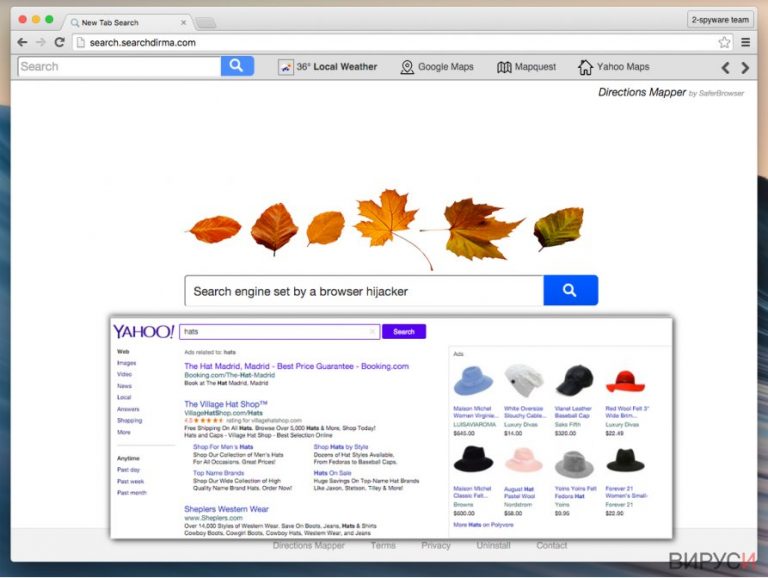
Кога се е случило похищението?
Потенциално нежеланите програми като вируса Search.searchdirma.com се разпространяват чрез групиран софтуер, така че ако не искате да изтегляте и инсталирате тази програма без да знаете, бъдете внимателни, когато инсталирате безплатни програми от интернет. Има вероятност да бъдат групирани с друг софтуер, затова трябва да проверите дали има добавени допълнителни приложения. Това може да направите като изберете Разширени или Потребителски настройки от менюто за настройки на софтуера. Ако избраната от вас програма има допълнителни приложения, би трябвало да видите списъка с тях след като конфигурирате инсталационните настройки. Махнете отметките от приложенията; вероятността тези програми да бъдат ненадеждни е много голяма. Освен това винаги трябва да четете Декларацията за поверителност и Лицензионното споразумение преди да инсталирате нови програми. Тези документи разкриват важна информация по отношение на свързани лица и събиране на данни.
Как да премахнем Search.searchdirma.com?
След похищението на Search.searchdirma.com, не трябва да мислите за нищо друго освен за това как да го премахнете от компютъра си. За съжаление не може просто да замените този домейн с друга начална страница и търсачка. Похитителят е създаден по начин, който отхвърля всички тези промени. Затова трябва да положите повече усилия. Трябва първо да премахнете Search.searchdirma.com от компютъра и едва след това да зададете отново настройките на браузъра. Премахването може да стане по два начина – ръчно или автоматично. Първият метод е по-сложен и изисква да инспектирате цялата компютърна система сами. И все пак, подготвените от нас инструкции ще ви помогнат успешно да премахнете Search.searchdirma.com. Ако ръчното премахване ви се стори много сложна задача, изберете автоматичното. По този начин бързо и ефективно ще почистите компютъра си.
Може да премахнете, нанесените от вируса щети, като използвате FortectIntego. SpyHunter 5Combo Cleaner и Malwarebytes са подходящи за откриване на потенциално нежелани програми и вируси, заедно с всичките им файлове и записи в регистрите, които са свързани с тях.
Упътване за ръчно премахване на Search.searchdirma.com
Деинсталиране от Windows
Подготвените от нас инструкции ще ви ръководят в процеса на премахване на похитителя. Следвайте ги внимателно и се уверете, че сте премахнали всички приложения и файлове, свързани със Search.searchdirma.com.
За да премахнете Search.searchdirma.com от устройства с Windows 10/8, следвайте дадените по-долу стъпки:
- Въведете Control Panel (Контролен панел) в полето за търсене на Windows и натиснете Enter или кликнете върху резултатите от търсенето.
- В Programs/Програми, изберете Uninstall a program/Деинсталиране на програма.

- От списъка открийте записите свързани с Search.searchdirma.com (или всякакви други инсталирани наскоро съмнителни програми).
- Кликнете с десния бутон на мишката върху приложението и изберете Uninstall/Деинсталиране.
- Ако се появи User Account Control/Управление на потребителски профили натиснете Yes/Да.
- Изчакайте да се финализира деинсталацията и натиснете OK.

Ако използвате Windows 7/XP, използвайте следните инструкции:
- Кликнете върху старт менюто Windows Start > Control Panel/Контролен панел разположен в десния прозорец (ако използвате Windows XP, кликнете върху Add/Remove Programs/Добавяне/премахване на програма).
- В Контролния панел, изберете Programs/Програми > Uninstall a program/Деинсталиране на програма.

- Изберете нежеланото приложение като кликнете върху него веднъж.
- В горния край натиснете Uninstall/Change/Деинсталиране/Промяна.
- В прозореца за потвърждение, изберете Yes/Да.
- Натиснете OK след като процеса по премахване бъде финализиран.
Премахване на Search.searchdirma.com от Mac OS X система
Ако е била похитена операционната ви система OS X, следвайте тези инструкции да оправите проблема.
-
Ако използвате OS X, натиснете Go горе вляво и изберете Applications.

-
Изчакайте, докато видите папката Applications и гледайте за Search.searchdirma.com или други съмнителни програми. Сега натиснете дясно копче на всяко подобно въведение и изберете Move to Trash.

Нулиране на настройките на MS Edge/Chromium Edge
Тези стъпки ще ви помогнат да оправите Microsoft Edge и да нулирате настройките.
Изтриване на нежелани разширения от МS Edge:
- Натиснете Меню/Menu (трите хоризонтални точки в горния десен ъгъл на прозореца на браузъра) и изберете Разширения/Extensions.
- От списъка изберете разширението и кликнете върху иконата със зъбно колело.
- Кликнете върху Деинсталиране/Uninstall най-отдолу.

Изчистете бисквитките и данните от сърфиране:
- Кликнете върху Меню/Menu (трите хоризонтални точки в горния десен ъгъл на прозореца на браузъра) и изберете Поверителност и сигурност/Privacy & security.
- В раздела Изтриване на данните за сърфиране/Clear browsing data, натиснете бутона Изберете какво да изчистите/Choose what to clear.
- Изберете всичко (с изключение на пароли, въпреки че може да искате да включите също и разрешителни за медии, ако е приложимо) и натиснете Изтриване/Clear.

Възстановете настройките за нов раздел и начална страница:
- Кликнете върху иконата на менюто и изберете Настройки/Settings.
- След това намерете раздел При стартиране/On startup.
- Натиснете Деактивирай/Disable в случай че откриете съмнителен домейн.
Ако горният метод не сработи, нулирайте настройките на MS Edge по следния начин:
- Натиснете Ctrl + Shift + Esc, за да отворите Мениджъра на задачите/Task Manager.
- Натиснете стрелката Повече информация/More details в дъното на прозореца.
- Изберете раздел Информация/Details.
- Сега скролнете надолу и намерете всички записи, които съдържат Microsoft Edge в името си. Кликвате с десен бутон на всеки един от тях и избирате Край на задачата/End Task, за да прекъснете работата на MS Edge.

Ако този начин не успее да ви помогне, ще трябва да използвате разширения метод за нулиране настройките на Edge. Не забравяйте, че преди това трябва да архивирате данните си.
- В компютъра си намерете следната папка: C:\\Users\\%username%\\AppData\\Local\\Packages\\Microsoft.MicrosoftEdge_8wekyb3d8bbwe.
- Натиснете Ctrl + A на клавиатурата, за да изберете всички папки.
- Кликнете с десен бутон върху тях и изберете Изтриване/Delete

- Сега кликнете с десен бутон на мишката върху Start бутона и изберете Windows PowerShell (Admin).
- Когато се отвори новия прозорец, копирайте и поставете следната команда и след това натиснете Enter:
Get-AppXPackage -AllUsers -Name Microsoft.MicrosoftEdge | Foreach {Add-AppxPackage -DisableDevelopmentMode -Register “$($_.InstallLocation)\\AppXManifest.xml” -Verbose

Инструкции за базиран на Chromium Edge
Изтрийте разширенията от MS Edge (Chromium):
- Отворете Edge и изберете Настройки/Settings > Extensions/Разширения.
- Изтрийте нежеланите разширения като натиснете Премахване/Remove.

Изчистване на кеша и данните за сайта:
- Отворете Меню/Menu и отидете в Настройки/Settings.
- Изберете Поверителност и услуги/Privacy and services.
- Под Изчистване на данните за сърфирането/Clear browsing data, натиснете Изберете какво да изчистите/Choose what to clear.
- Под Времеви диапазон/Time range, изберете През цялото време/All time.
- Изберете Почистване сега/Clear now.

Нулиране на настройките на базиран на Chromium MS Edge:
- Отворете Меню/Menu и изберете Настройки/Settings.
- От лявата страна изберете Нулиране на настройките/Reset settings.
- Изберете Възстановяване на настройките до стойностите им по подразбиране/Restore settings to their default values.
- Потвърдете с Възстанови/Reset.

Нулиране на настройките на Mozilla Firefox
Проверете списъка с разширения. Ако откриете съмнителни записи, премахнете ги от Google Chrome. След това нулирайте настройките на браузъра, както е показано по-долу.
Премахване на опасни разширения:
- Отворете браузъра Mozilla Firefox и кликнете върху Menu/Меню (три хоризонтални линии в горния десен ъгъл на прозореца).
- Изберете Add-ons/Добавки.
- Тук изберете плъгини, които са свързани с Search.searchdirma.com и натиснете Remove/Премахване.

Нулирайте началната страница:
- Кликнете върху трите хоризонтални линии в горния десен ъгъл, за да се отвори менюто.
- Изберете Options/Опции.
- В опциите Home/начална страница, въведете предпочитан от вас сайт, който ще се отваря всеки път, когато отворите Mozilla Firefox.
Изчистете бисквитките и данните за уеб страницата:
- Натиснете Menu/Меню и изберете Options/Опции.
- Отидете в раздел Privacy & Security/Поверителност и сигурност.
- Скролнете надолу докато откриете Cookies and Site Data/Бисквитки и данни за уеб страницата.
- Натиснете Clear Data/Изчистване на данните…
- Изберете Cookies and Site Data/Бисквитки и данни за уеб страницата, както и Cached Web Content/Кеширано уеб съдържание и натиснете Clear/Изчистване.

Нулиране на настройките на Mozilla Firefox
В случай че Search.searchdirma.com не бъде премахнато след като сте изпълнили горните инструкции, нулирайте настройките на Mozilla Firefox:
- Отворете браузъра Mozilla Firefox и натиснете Menu/Меню.
- Отидете в Help/Помощ и след това изберете Troubleshooting Information/Информация за разрешаване на проблеми.

- В раздела Give Firefox a tune up/Настройки на Firefox кликнете върху Refresh Firefox…/Опресняване на Firefox…
- След като се появи изскачащия прозорец, потвърдете действието като натиснете Refresh Firefox/Опресняване на Firefox – това трябва да финализира премахването на Search.searchdirma.com.

Нулиране на настройките на Google Chrome
От списъка с разширения премахнете всички непознати разширения, плъгини, добавки или други записи. След това следвайте инструкциите, за да върнете първоначалните настройки на Google Chrome.
Изтриване на зловредните разширения от Google Chrome:
- Отворете Google Chrome, кликнете върху Менюто/Menu (три вертикални точки в горния десен ъгъл) и изберете Още инструменти/More tools > /Разширения/Extensions.
- В новоотворения прозорец ще видите всички инсталирани разширения. Деинсталирайте всички съмнителни плъгини, които могат да имат връзка с Search.searchdirma.com като кликнете върху Премахване/Remove.

Изчистете кеш паметта и уеб данните от Chrome:
- Кликнете върху Меню/Menu и изберете и изберете Настройки/Settings.
- В раздела Поверителност и сигурност/Privacy and security, изберете Изчистване на данните за сърфирането/Clear browsing data.
- Изберете История на сърфиране, бисквитки и други данни за сайта/Browsing history, Cookies and other site data, както и Кеширани изображения/Cached images и файлове/files.
- Натиснете Изтриване на данни/Clear data.

Промяна на началната страница:
- Кликнете върху менюто и изберете Настройки/Settings.
- Потърсете съмнителен сайт като Search.searchdirma.com в раздела При стартиране/On startup.
- Кликнете върху Отваряне на специфична или няколко страници/Open a specific or set of pages и кликнете върху трите точки, за да се появи опцията Премахване/Remove.
Нулиране на настройките на Google Chrome:
Ако предните методи не са успели да ви помогнат, нулирайте настройките на Google Chrome, за да елиминирате всички компоненти на Search.searchdirma.com:
- Отворете Меню/Menu и изберете Настройки/Settings.
- В Настройки/Settings, скролвате надолу и кликвате върху Разширени/Advanced.
- Отново скролвате надолу и намирате раздела Нулиране и изчистване/ Reset and clean up.
- Сега натискате Възстановяване на настройките към първоначалното им състояние/Restore settings to their original defaults.
- Потвърдете с Нулиране на настройките/Reset settings за да финализирате премахването на Search.searchdirma.com.

Нулиране на настройките на Safari
Следвайте ръководството стъпка по стъпка, за да почистите и оправите Safari след атаката на вируса Search.searchdirma.com
Премахнете нежеланите разширения от Safari:
- Кликнете върху Safari > Preferences…/Предпочитания…
- В новия прозорец, изберете Extensions/Разширения.
- Изберете нежеланото приложение свързано с Search.searchdirma.com и изберете Uninstall/Деинсталирай.

Изчистете бисквитките и други данни за уеб страници от Safari:
- Кликнете Safari > Clear History…/Изчисти история
- От падащото меню под Clear/Изчисти, изберете all history/цялата история.
- Потвърдете с Clear History/Изчисти историята.

Нулирайте настройките на Safari, ако горните стъпки не са ви помогнали:
- Кликнете върхуSafari > Preferences…/Предпочитания…
- Отидете в раздел Advanced/Разширени.
- Поставете тикче на Show Develop menu/Показване на менюто за разработка в лентата с менюто.
- От лентата с менюто, кликнете Develop, и след това изберете Empty Caches/Изчисти кеш.

След изтриването на тази потенциално нежелана програма и поправянето на всеки един от браузърите Ви, препоръчваме да сканирате компютъра си с добра антивирусна. Това ще помогне да се отървете от регистърни следи от Search.searchdirma.com и също така ще намери свързани паразити и възможни инфекции с малуер. За тази цел можете да използвате нашият най-добър малуер ремувър: FortectIntego, SpyHunter 5Combo Cleaner или Malwarebytes.
Препоръчано за Вас
Не позволявайте на правителството да ви шпионира
Правителствата имат много причини за проследяване на потребителски данни и шпиониране на гражданите, затова е добре да се замислите и да разберете повече за съмнителните практики за събиране на информация. За да избегнете нежелано проследяване или шпиониране, трябва да бъдете напълно анонимни в Интернет.
Може да изберете различно местоположение, когато сте онлайн и имате достъп до желани материали без ограничение на специфично съдържание. Може да се радвате на Интернет връзка без рискове да бъдете хакнати, като използвате VPN услугата Private Internet Access.
Управлявайте информацията, която може да бъде използвана от правителството или трети страни и сърфирайте в мрежата без да бъдете шпионирани. Дори да не участвате в някакви незаконни дейности или се доверявате на избора си на услуги и платформи, имайте едно наум за собствената си сигурност и вземете превантивни мерки като използвате VPN услуга.
Архивиране на файлове в случай на атака на зловреден софтуер
Компютърните потребители могат да понесат различни загуби, които се дължат на кибер инфекции или на техни собствени грешки. Софтуерни проблеми, причинени от зловреден софтуер или загуба на информация, дължаща се на криптиране, могат да доведат до различни последици за устройството ви или дори до непоправими щети. Когато разполагате с адекватни актуални резервни файлове лесно може да се възстановите след подобен инцидент и да се върнете към работата си.
Актуализациите на резервните файлове след всяка промяна в устройството са изключителни важни, за да може да се върнете на точното място, на което сте спрели работа, когато зловреден софтуер или друг проблем с устройството е причинило загуба на информация или е прекъснало работата ви.
Когато разполагате с предишна версия на важен документ или проект, може да избегнете чувството на безсилие и стреса. Доста е полезно в случай на изненадваща зловредна атака. Използвайте Data Recovery Pro за възстановяване на системата.


